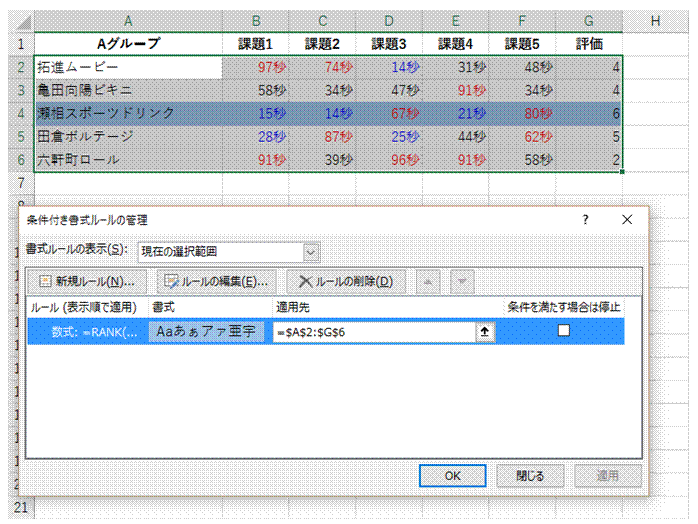
①作例の表には、RANK関数を使った条件付き書式が設定してあります
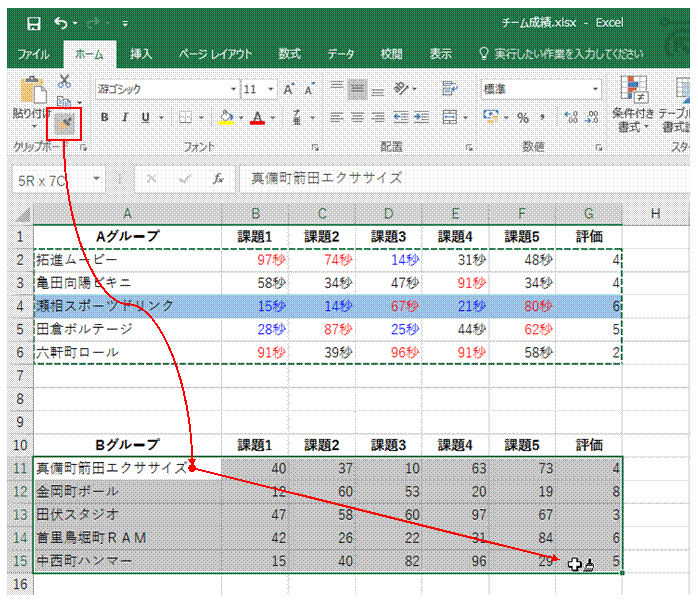
②「ホーム」タブの「書式のコピー/貼り付け」を使って、この条件付き書式はコピーできますが、条件式に絶対指定が含まれているので正しく機能しません
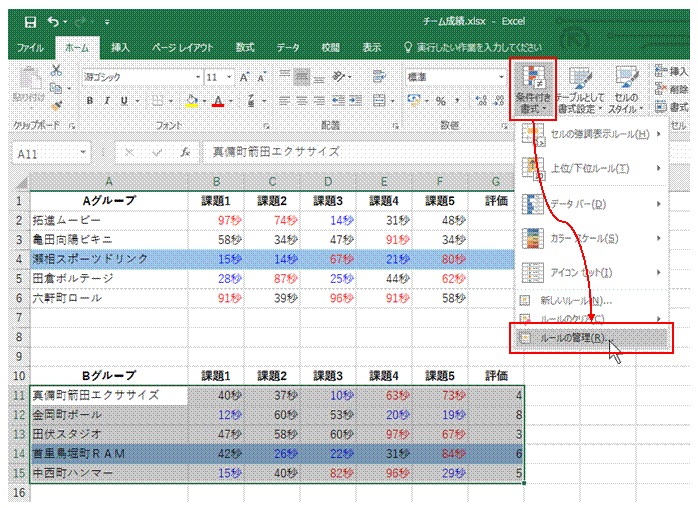
③コピー先のセル範囲が選択されている状態で、「条件付き書式」の「ルールの管理」を実行します
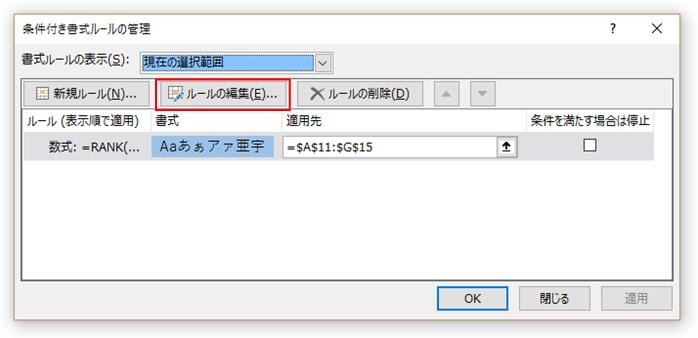
④「ルールの編集」をクリックします
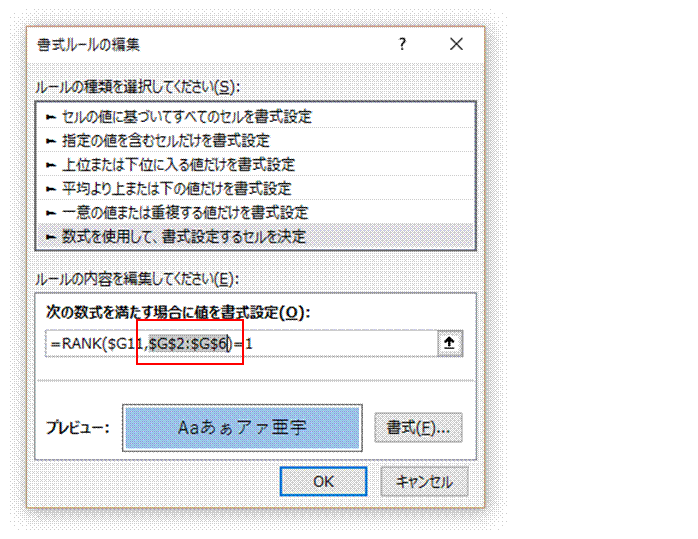
⑤数式欄で、絶対指定されているセル範囲を選択します
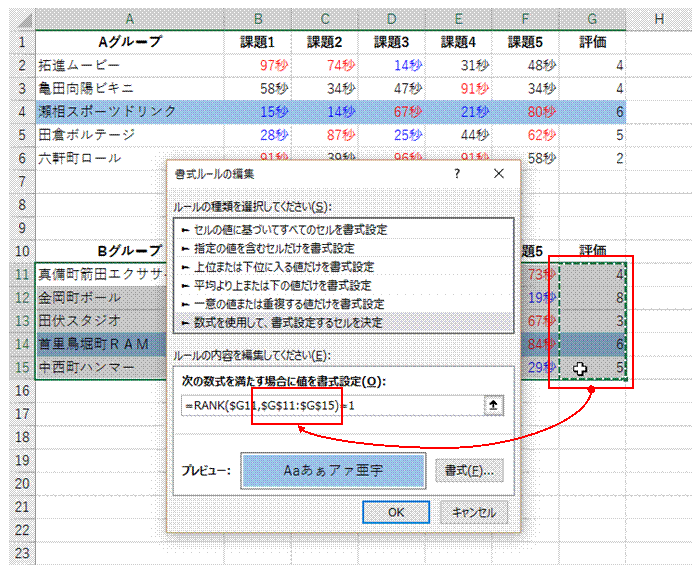
⑥正しいセル範囲をドラッグで選択し直します
条件式のセル範囲が修正されます。
「OK」をクリックして、「条件付き書式ルールの管理」ダイアログボックスに戻ります。
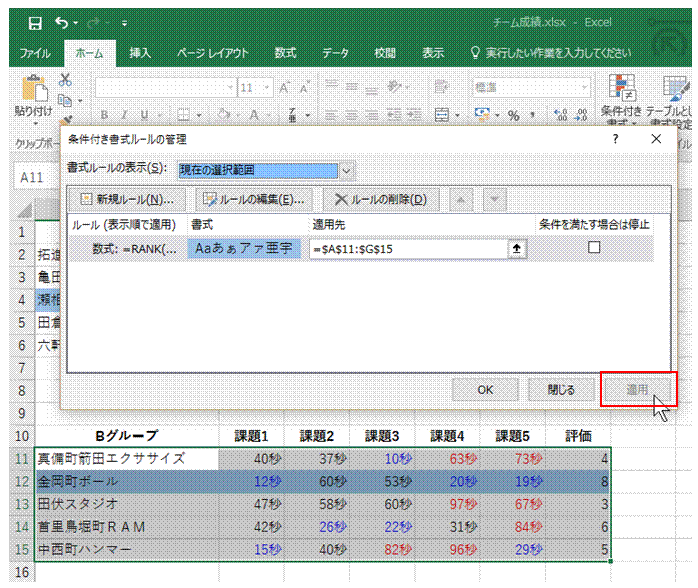
⑦「適用」をクリックすると、条件付き書式が正しく適用されるようになったことを確認できます。